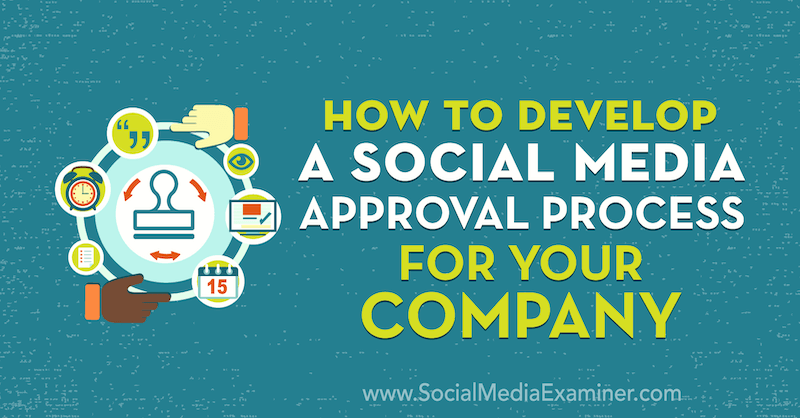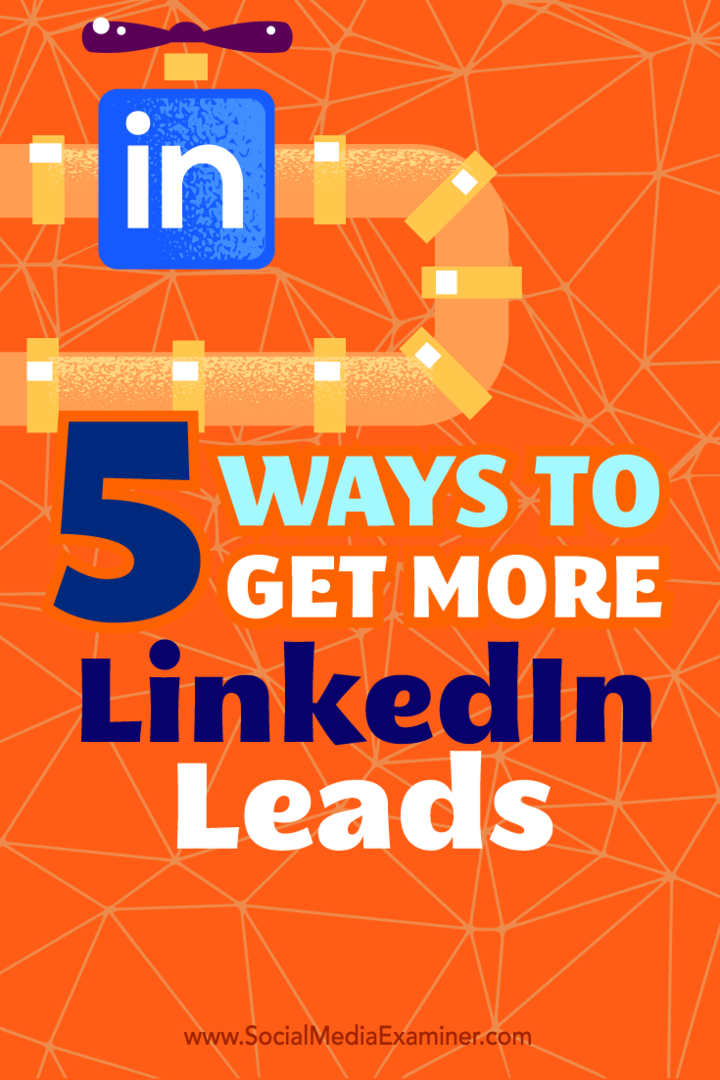कैसे क्रोम सिंक सेटअप करने के लिए और कई कंप्यूटरों में अपने इंस्टॉल को दोहराएं
गूगल क्रोम गूगल / / March 19, 2020
 Google Chrome कई तरह के अनुकूलन की अनुमति देता है। आप एप्लिकेशन, एक्सटेंशन और थीम इंस्टॉल कर सकते हैं। Chrome को बुकमार्क, प्राथमिकताएं, पासवर्ड और ऑटोफ़िल जानकारी भी याद है। इन सभी सुविधाओं से आपके ब्राउज़िंग अनुभव में बहुत सुविधा होती है, लेकिन अगर आपको किसी अन्य कंप्यूटर पर उपयोग के लिए Chrome को पुन: वैयक्तिकृत करना पड़े तो यह भी बहुत बड़ी पीड़ा होगी। वह जहां है सिंक सुविधा क्रोम का उपयोग करने के लिए आता है, और हम इसे इस groovy ट्यूटोरियल में स्थापित करेंगे।
Google Chrome कई तरह के अनुकूलन की अनुमति देता है। आप एप्लिकेशन, एक्सटेंशन और थीम इंस्टॉल कर सकते हैं। Chrome को बुकमार्क, प्राथमिकताएं, पासवर्ड और ऑटोफ़िल जानकारी भी याद है। इन सभी सुविधाओं से आपके ब्राउज़िंग अनुभव में बहुत सुविधा होती है, लेकिन अगर आपको किसी अन्य कंप्यूटर पर उपयोग के लिए Chrome को पुन: वैयक्तिकृत करना पड़े तो यह भी बहुत बड़ी पीड़ा होगी। वह जहां है सिंक सुविधा क्रोम का उपयोग करने के लिए आता है, और हम इसे इस groovy ट्यूटोरियल में स्थापित करेंगे।
चरण 1
क्लिक करें सेटिंग्स (पाना) क्रोम के शीर्ष-दाईं ओर बटन। ड्रॉप-डाउन मेनू में क्लिक करें विकल्प.
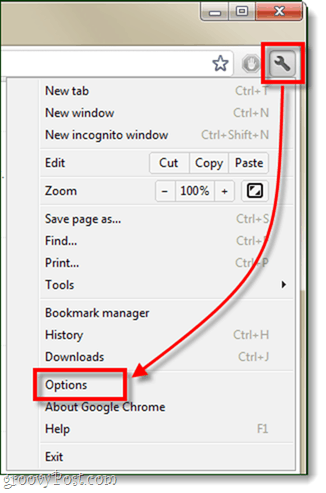
चरण 2
बाएँ फलक में, क्लिक करेंनिजी सामान। अब सिंक क्षेत्र के तहत, क्लिक करेंसाथ - साथ निर्धारण…
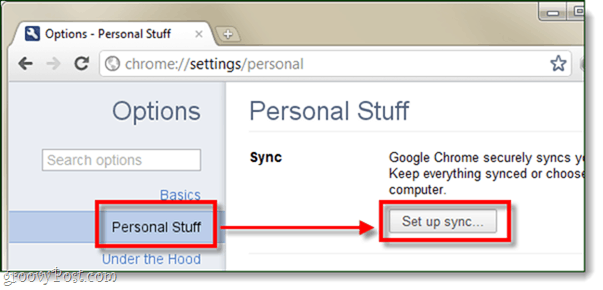
चरण 3
एक छोटा पॉप-अप दिखाई देगा जो आपसे आपके Google खाते में साइन-इन करने के लिए कहता है। ध्यान रखें कि जो भी आप सेटअप सिंक का उपयोग करते हैं, उसे क्रोम सेटिंग्स को सिंक करने के लिए अन्य कंप्यूटरों पर भी लॉग इन करना होगा।
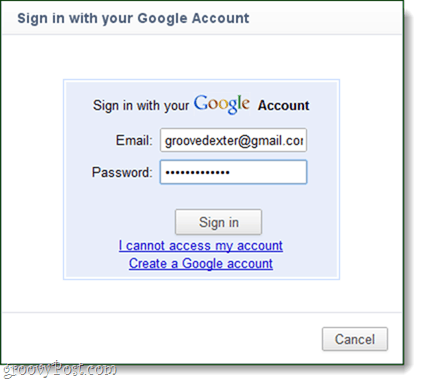
चरण 4
आपको एक अंतिम संवाद दिखाई देगा जो आपसे पुष्टि करने के लिए कहता है। क्लिक करेंठीक है, सब कुछ सिंक करें।
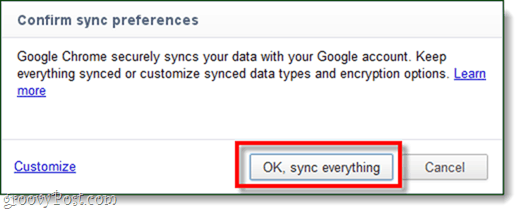
किया हुआ!
अब Chrome को आपके कंप्यूटर और ऑनलाइन Google सर्वर के बीच सेट और सिंक किया गया है। आपकी सभी सेटिंग्स, एप्लिकेशन, ऑटोफिल, एक्सटेंशन, पासवर्ड, प्राथमिकताएं और थीम क्लाउड तक समर्थित हैं। अब जब भी आप उसी Google खाते का उपयोग करके सिंक में एक और कंप्यूटर जोड़ते हैं तो यह स्वचालित रूप से सभी सेटिंग्स को समान रूप से स्थापित कर देगा। हालाँकि, ध्यान रखें कि यदि आप किसी कंप्यूटर पर Chrome में कोई भी बदलाव करते हैं, जबकि वह सिंक किया गया है, तो यह क्रोम के अन्य सभी सिंक किए गए इंस्टॉलेशन को प्रभावित करेगा।
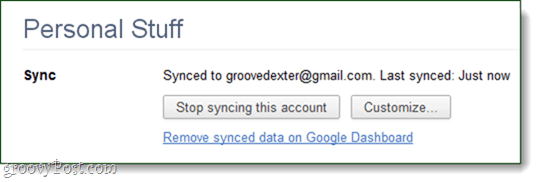
यदि आप सिंक को बदलना चाहते हैं, या Google को कुछ डेटा का बैकअप लेने से रोकना चाहते हैं, तो आप अपनी सिंक प्राथमिकताओं को अनुकूलित कर सकते हैं। प्रत्येक सेटिंग को व्यक्तिगत रूप से बदला जा सकता है, और आप अतिरिक्त सुरक्षा के लिए एन्क्रिप्शन (पासफ़्रेज़) की दूसरी परत भी जोड़ सकते हैं।
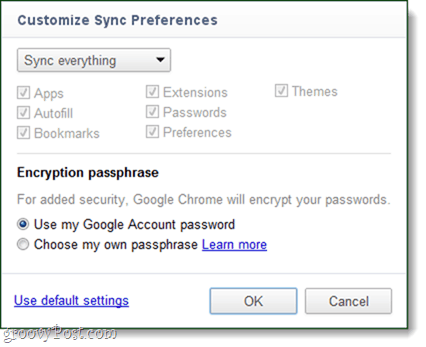
क्रोम सिंक का उपयोग करने के लिए यही सब है, एक ग्रूवी इंटरनेट ब्राउज़र से एक ग्रूवी फीचर।